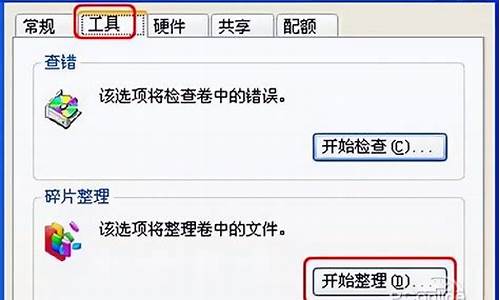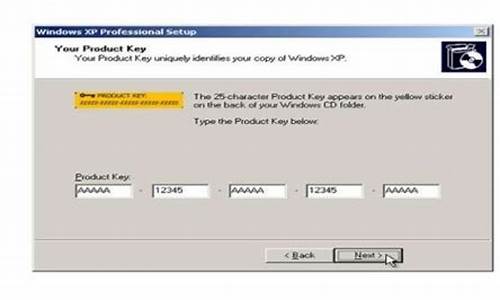w7系统是当前最稳定,也是最主流的系统,不过w7系统在使用过程也会出现系统故障,有些甚至出现系统崩溃不能启动的问题,这时候就需要重装系统,那么w7系统重装步骤是怎样的呢?w7重装系统一般有三种方式,分别是U盘重装、光盘重装和硬盘重装,硬盘重装比较简单,这边以硬盘重装为例跟大家介绍w7重装教程。
重装须知:
1、如果当前系统可以正常启动,直接解压重装,如果系统无法启动,需要通过U盘重装
2、重装系统前记得备份好C盘和桌面的文件,避免安装失误导致重要数据丢失
3、如果是预装w8、w10机型,需要修改BIOS并用U盘安装:windows10重装win7旗舰版教程
相关教程:
onekeyghost安装系统步骤
nt6hddinstaller硬盘安装win7系统教程(原版)
在pe下安装win7非ghost系统教程
安装准备:
1、系统iso文件下载:w7系统下载纯净版
2、解压工具:WinRAR或好压等等
方法一、U盘安装方法:u盘装系统如何直接安装win7iso文件
方法二、w7系统重装步骤如下硬盘解压重装方法
1、将下载的w7系统iso压缩包文件下载到C盘之外的分区,比如下载到F盘,右键使用WinRAR等工具解压到当前文件夹或指定文件夹,不能解压到C盘和桌面,否则无法安装;
2、弹出对话框,执行w7系统iso压缩包解压过程,需要等待几分钟;
3、解压之后,我们打开安装目录,找到安装系统.exe程序;
4、双击安装系统.exe打开这个安装界面,选择还原系统,映像文件路径选择win7.gho文件,勾选要安装的位置C盘,如果不是显示C盘,要根据卷标或容量来判断C盘,再勾选执行完成后重启,最后点击执行;
5、弹出提示框,提示映像文件即将还原到分区C,点击确定继续;
6、这时候电脑会重启,进入到这个界面,默认选择SysCeoRecovery项启动;
7、启动进入这个界面,执行C盘格式化以及w7系统安装到C盘的过程,需要等待3-5分钟;
8、上述执行完成后会自动重启,进入这个界面,执行w7系统组件安装、设置和配置过程;
9、整个安装过程5-10分钟,最后启动进入全新w7系统桌面,w7系统重装过程结束。
以上就是w7如何重装系统的方法,如果你的w7系统出现了问题,可以参照上面的步骤来重装w7系统,希望对大家有帮助。
自己动手免费装系统方案一、直接在硬盘装(前提是有XP系统或WIN7系统)。1、到系统之家下载WINDOWS7《深度完美 GHOST WIN7 SP1 X86 装机旗舰版 V2012.11》或《深度技术 GHOST XP SP3 快速装机专业版 V2012.11》。用WINRAR解压到硬盘(除了C盘以外盘)。2、备份好C盘自己要用的资料。3、点击解压好WIN7或XP系统里的“硬盘安装”工具就可以了,十分钟就好。二、用U盘装(无系统)。1、下载《通用PE工具箱3.3》,制作U盘PE系统启动。2、到系统之家下载WINDOWS7或XP系统。3、把下载好的WIN7或XP用WINRAR解压后放到U盘,也可以放到硬盘(除了C盘以外的盘)。4、用U盘启动就可以装系统了,点击WIN7或XP系统里的“硬盘安装”工具就可以了,十分钟就好。三、制作U盘PE系统启动盘(个人推荐《通用PE工具箱3.3》)。1、准备好一个1G--8G的U盘,最好大一点可以放“安装系统”做母盘。2、下载《通用PE工具箱3.3》,打开按下一步选择“制作可启动U盘”,这是制作U盘PE系统启动盘。3、把U盘插入电脑USB接口,要备份好U盘的资料,按下“制作”就做好了U盘PE系统启动盘(里面的选项可以不要改动),这样U盘PE系统启动盘就做好了,大的U盘可以放WIN7和XP系统。做好后可以维护系统,重装系统。很简单哦,祝你好运。